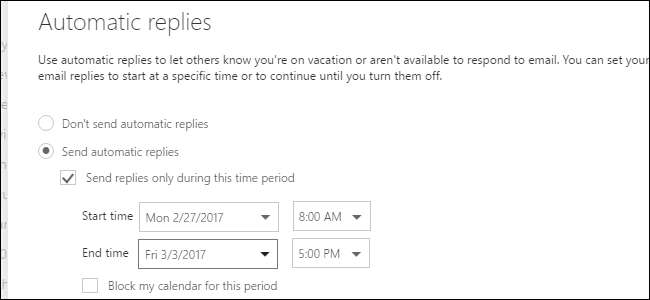
Pokud budete na chvíli mimo kancelář, Outlook.com usnadňuje nastavení automatických odpovědí, které se odesílají, když obdržíte zprávu, a odesílateli sdělí, že během něho nebudete číst ani odpovídat na e-maily. ten čas.
Můžete nastavit vlastní zprávu, která bude odeslána v určitém časovém rámci, pokud se rozhodnete, všem, kteří vám posílají e-maily, nebo pouze lidem ve vašem seznamu kontaktů. Ukážeme vám jak.
POZNÁMKA: Outlook.com můžete používat pouze s e-mailovými účty Microsoft - live.com, outlook.com, hotmail.com a msn.com.
Chcete-li začít, přejděte na http://www.outlook.com ve svém oblíbeném prohlížeči a přihlaste se k e-mailovému účtu Microsoft, ze kterého chcete odeslat automatickou odpověď. Poté klikněte na ikonu ozubeného kola v pravém horním rohu stránky Outlook.com a v rozbalovací nabídce vyberte možnost „Automatické odpovědi“.
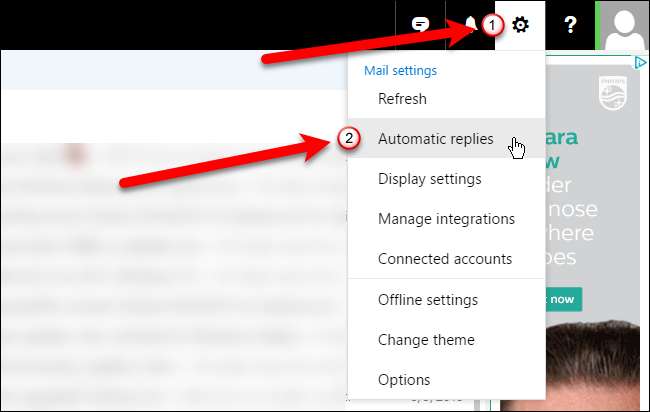
Podokno Automatické odpovědi se vysune. Chcete-li zapnout automatické odpovědi, klikněte na možnost „Odeslat automatické odpovědi“. Můžete nastavit časové období, během kterého bude automatická odpověď odeslána, takže se nemusíte starat o to, abyste si ji zapnuli před odjezdem nebo ji vypnuli, až se vrátíte. Chcete-li nastavit časové období, zaškrtněte políčko „Odeslat odpovědi pouze během tohoto časového období“.

Chcete-li určit, kdy se má automatická odpověď začít odesílat, klikněte na rozbalovací nabídku kalendáře „Čas zahájení“ a poté klikněte na požadované datum.
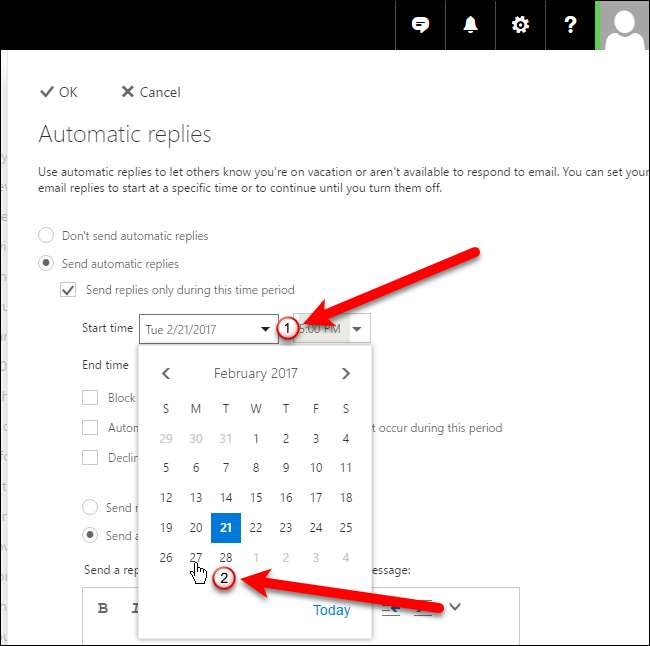
Klikněte na rozbalovací nabídku „Čas zahájení“ a vyberte čas, kdy se mají automatické odpovědi spustit. Poté vyberte datum a čas vedle položky „Čas ukončení“, abyste určili, kdy se automatické odpovědi přestanou odesílat.
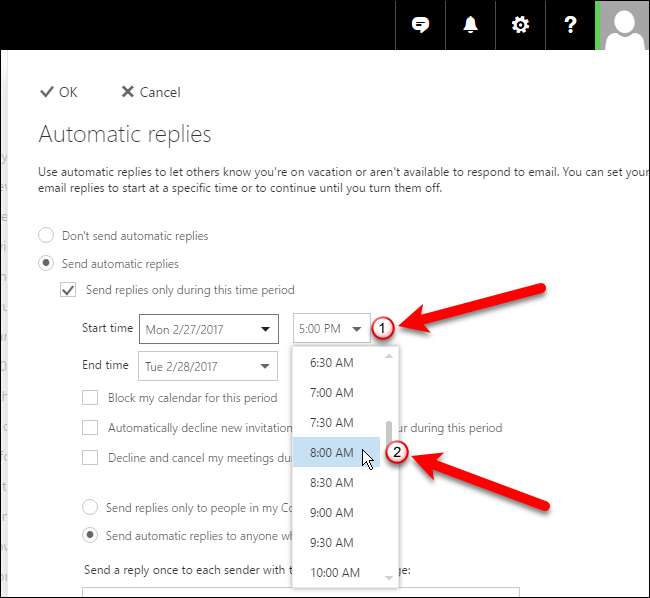
Chcete-li blokovat svůj kalendář na toto období, automaticky odmítat nové pozvánky na události, ke kterým dojde během tohoto období, nebo odmítnout a zrušit vaše schůzky během tohoto období, můžete vybrat některé další možnosti (zaškrtávací políčka).
Můžete také zvolit, zda chcete automatické odpovědi odesílat pouze lidem ve vašem seznamu kontaktů nebo všem, kteří vám posílají e-maily.
Do pole „Odeslat odpověď jednou každému odesílateli s následující zprávou“ zadejte zprávu, kterou chcete automaticky odeslat. K formátování zprávy použijte panel nástrojů v horní části pole.

Po dokončení nastavení automatické odpovědi klikněte v horní části podokna na „OK“. Vaše vlastní zpráva nyní automaticky zmizí během nastaveného časového období v reakci na přijaté e-maily, které splňují požadavky, které jste nastavili.
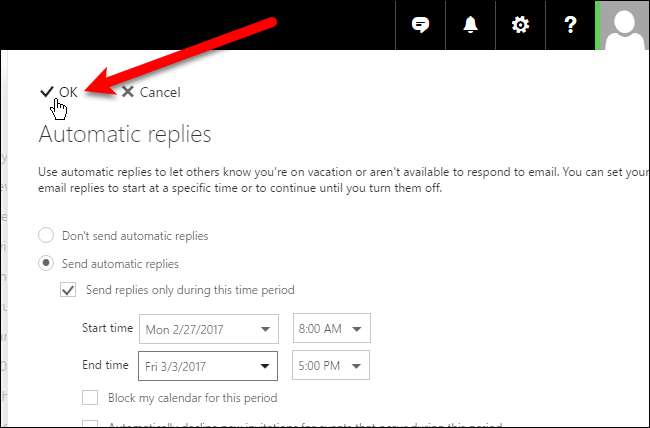
Pokud nastavíte časové období pro automatickou odpověď, zastaví se na konci tohoto období. Automatickou odpověď však můžete zapnout také ručně, a to opět otevřením podokna Automatické odpovědi a výběrem možnosti „Neodesílat automatické odpovědi“.







